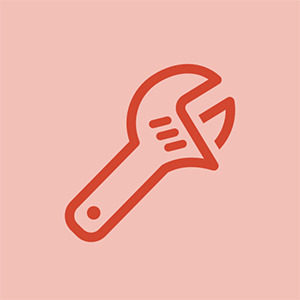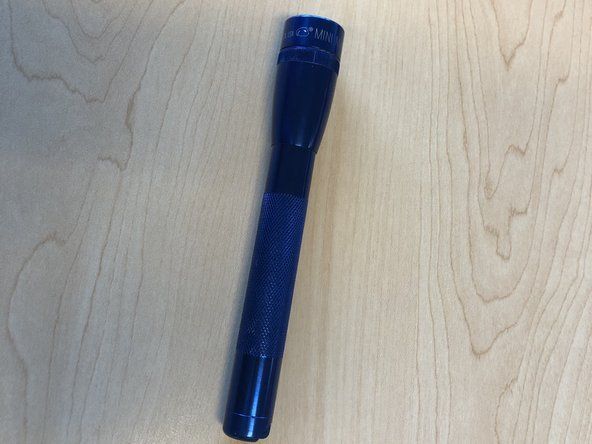Samsung Galaxy A5
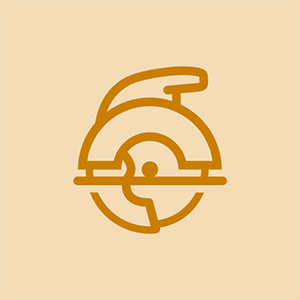
Vertegenwoordiger: 97
Geplaatst: 01/09/2017
Na update systeem naar Android v 6.0.1
Ontvang altijd dit foutbericht wanneer u een screenshot probeert te maken
Het bericht: helaas is de gebruikersinterface van het systeem gestopt
Waarschijnlijk een slechte update of probleem bij het updaten. Ik weet niet genoeg over Android-software om een exacte diagnose te stellen, maar als dit pas is begonnen nadat u een update had uitgevoerd, zou het resetten of reflashen van de fabriek dit moeten oplossen.
Zet hier nog geen fabrieksinstellingen op terug. Probeer dit eerst.
Ga naar Instellingen -> Toepassingen -> Alles
Zoek de 'Camera'-app.
Klik op 'Forceer stop' en klik vervolgens op 'Gegevens verwijderen'.
iphone 5c touchscreen werkt niet na vervanging van het scherm
Goed bellen sw
Probeer xda-developers, geweldige crew daar.
lg blu ray drive leest geen schijven
Ik heb al instellingen geprobeerd -> toepassingen -> alles -> camera -> gedwongen stop
Maar tot nu toe krijg ik hetzelfde bericht als ik probeer screenshots te maken
3 antwoorden
Gekozen oplossing
 | Rep: 100.4k |
Deze wellicht uw antwoord zou ik beginnen met stap 3 het meest relevant voor uw apparaat. Ik hoop dat dit helpt
Ik hoop dat ik niet zo dom ben als ik denk dat ik ben
dit is interessant
Ik ben erg moe en Hongarije op dit moment
 | Rep: 1 |
Ooit had ik ook hetzelfde probleem en was ik erg geïrriteerd door de situatie. Eindelijk heb ik een aantal manieren gevonden die me hebben geholpen een oplossing te vinden. Helaas heeft de systeeminterface van het systeem de fout op Android gestopt. Zij zijn:
Methode 1: Start uw apparaat opnieuw op
Het allereerste dat u moet doen, is uw apparaat opnieuw opstarten om de fout te verhelpen. Niets moeilijks om deze methode te doen, schakel eenvoudig uw apparaat uit en weer in wanneer u het logo op het scherm ziet. Laat daarna onmiddellijk de aan / uit-toets los en houd de knop Volume omlaag ingedrukt.
Nadat u Veilige modus op het scherm hebt gezien, laat u de knop los en controleert u of het probleem is opgelost of niet
Methode 2: App-voorkeur opnieuw instellen
hoe plakkerige laptopsleutels te repareren
• Ga eerst naar Instellingen> Applicatie-instelling / Apps> Alles> tik op menutoets (sommige apparaten hebben een knop met drie stippen)
• Dan zie je een andere optie> klik op 'App-voorkeuren resetten'
• Er verschijnt een pop-up waar u de inhoud moet lezen en vervolgens op RESET APPS tikt
• Start ten slotte uw telefoon opnieuw op en kijk of de fout is verholpen of niet
Methode 3: wis de cachepartitie
Zelfs het wissen van de cachepartitie kan de bovenstaande fout ook verhelpen. Je weet misschien dat deze partities alle bestanden opslaan voor systeembestanden, stuurprogramma's, ingebouwde apps enz. Dus om het probleem op te lossen, is het wissen van de cachebestanden een belangrijke stap om het probleem op te lossen.
Verschillende apparaten hebben echter verschillende manieren om de telefoon in de herstelmodus te zetten. U zou dus de voorkeur moeten geven aan de handmatige handleiding van uw apparaat om de herstelmodus te openen en daarna de onderstaande stappen te volgen om de foutmelding 'Helaas, systeemgebruikersinterface is gestopt' op te lossen.
Wanneer uw apparaat zich in de herstelmodus bevindt, krijgt u verschillende opties, zoals in de onderstaande afbeelding.
U moet de toets Volume omlaag gebruiken om 'Cachepartitie wissen' te selecteren
Wanneer het proces is voltooid, tikt u op ‘Systeem opnieuw opstarten’ dat de eerste optie is in de herstelmodus
Met het gebruik van dit proces worden al uw ongewenste bestanden verwijderd en is er een kans dat u app-gerelateerde gegevens kwijtraakt, maar de opluchting is dat de fout wordt verholpen
Methode 4: verwijder Google Updates om de fout op te lossen
Veel gebruikers hebben gemeld dat het verwijderen van Google-updates de fout kan verhelpen. Daarom moet u zich concentreren op het verwijderen van de update wanneer u de fout tegenkomt. Ga gewoon naar Instellingen> Applicatiebeheer> selecteer de geïnstalleerde app> zoek de Google-app en tik op App verwijderen.
Start ten slotte uw apparaat opnieuw op om te controleren of het probleem is opgelost of niet.
ik reset mijn Android naar de fabriek, dan
de oplossing voor mij. na 3 dagen probleem .uff
 | Rep: 1 hoe je het horloge-alarm uitschakelt |
SAMSUNG Glaxy
Opmerking 8, ik reset mijn Android dan naar de fabriek
de oplossing voor mij. na 3 dagen probleem .uff
Ahmed